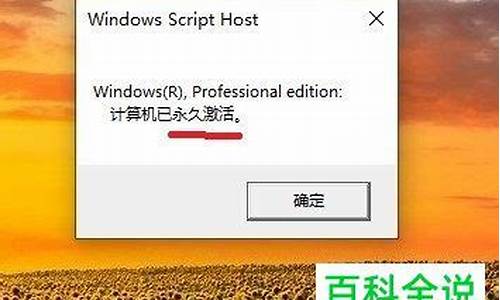怎么重装电脑系统在bios-电脑如何重ios
1.进入bios怎么重装系统
2.电脑如何设置u盘启动重装系统
3.电脑黑屏。进入BIOS怎么重装系统?
进入bios怎么重装系统

进入bios界面设置,键盘上的方向键进行光标移动,回车键表示确定,F10表示保存并退出,进入bios后将光标移动到boot,找到u盘的选项,将removebledevice移动至最上面才能设置u盘启动。
在运行U启动主程序之前请您尽量先关闭杀毒软件和安全类的软件( 本软件涉及对可移动磁盘的读写操作,那么部分杀软的误报会导致制作过程中出错 )下载完成之后XP系统下直接双击运行即可,Windows Vista或Windows7/8系统请点击右键以管理员身份运行。
重装系统注意事项
1、记下电脑主机名称,在公司电脑上,往往会安装一些软件,并且这些软件经常是绑主机名、物理网卡地址、固定IP地址等信息。
2、若在电脑上使用了本地邮件,一定要将邮件和联络人备份出来,这个十分重要。
3、桌面资料移转到除C:盘以为的别的本地盘或移动存储设备上,因为电脑桌面的文件也是在C:下,重装系统必然会被格式化掉。
4、若处理的不是一般办公电脑,这时还要注意IP地址设置,多网卡信息设置,网关、DNS等信息设置,最好截图保存备用。
电脑如何设置u盘启动重装系统
在电脑上插入U盘,重启不停按Del或F2或F1或F10或esc等按键进入BIOS界面,在启动项选择菜单界面下,选择usb项,按回车键即可进入U盘重装页面。
重装系统可以解决一些病毒引起的问题,以及各种不知缘由的系统问题。定期重装系统就可以免去整理C盘碎片的麻烦,清理C盘多余的垃圾文件,清理注册表中过多的临时键值或残留键值,可以修复一些使用过程中损坏的dl文件等。
电脑黑屏。进入BIOS怎么重装系统?
开机出现黑屏,尝试重启按DEL或F1、F2键,如果能进入BIOS,可以尝试用U盘引导,格式化硬盘,来重装系统。
U盘重装系统步骤:
1、利用大白菜或老毛桃等U盘制作工具,将U盘制作成启动盘,并拷贝镜像文件至U盘;
2、重启计算机,按Del键进入Bios设置,将计算机的第一启动项改为“从USB启动”;
3、第一启动项设置完毕后,按F10保存退出,插上制作好的引导U盘,重新启动计算机,根据开机提示选择“WinPE 系统”按下回车键;
4、在WinPE操作系统中,可以对原来计算机的C盘进行格式化操作,在格式化操作过程中,还应该选择C盘(系统盘符)的文件格式,FAT32格式或NTFS格式两种,在开始格式化C盘之前,请先确保C盘中没有重要数据文件,否则一旦格式化C盘原有数据将全部丢失;
5、点击“开始”菜单,在程序中打开“Ghost ”,启动Ghost程序,接下来的操作步骤就跟平时用Ghost来安装系统一样了,操作顺序为:点击“Local(本地)—点击“Partition(操作分类)”—点击“From Image(来自镜像文件)”;
6、在目录中找到您存储到U盘或指定文件夹的系统镜像文件,如:WINxp.GHO,双击该文件或按下“Open”键,一路按“回车”键或选择“OK”;
7、当弹出对话框,要求选择Yes或No时,选择Yes,询问的意思是:镜像文件将按您的设定恢复到C盘,操作完成后,原来C盘中的数据将被删除,总之选择Yes就OK了;
8、Ghost镜像恢复进程中;
9、等待恢复完成后,Ghost会提示:克隆复制的过程完成,选择继续或重新启动计算机,这里选择“Reset Computer 重启”;
10、返回第10步,进入Bios后将第一启动项设置为从硬盘启动即可,重启计算机后等待系统重装结束,安装好驱动程序和应用软件就OK了。
声明:本站所有文章资源内容,如无特殊说明或标注,均为采集网络资源。如若本站内容侵犯了原著者的合法权益,可联系本站删除。